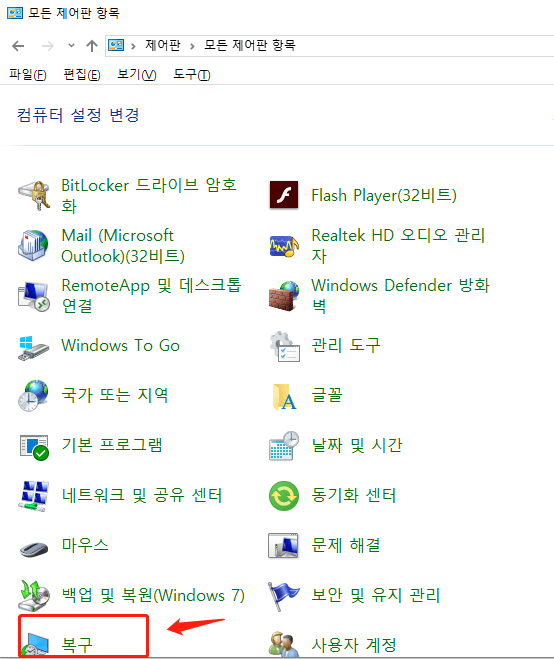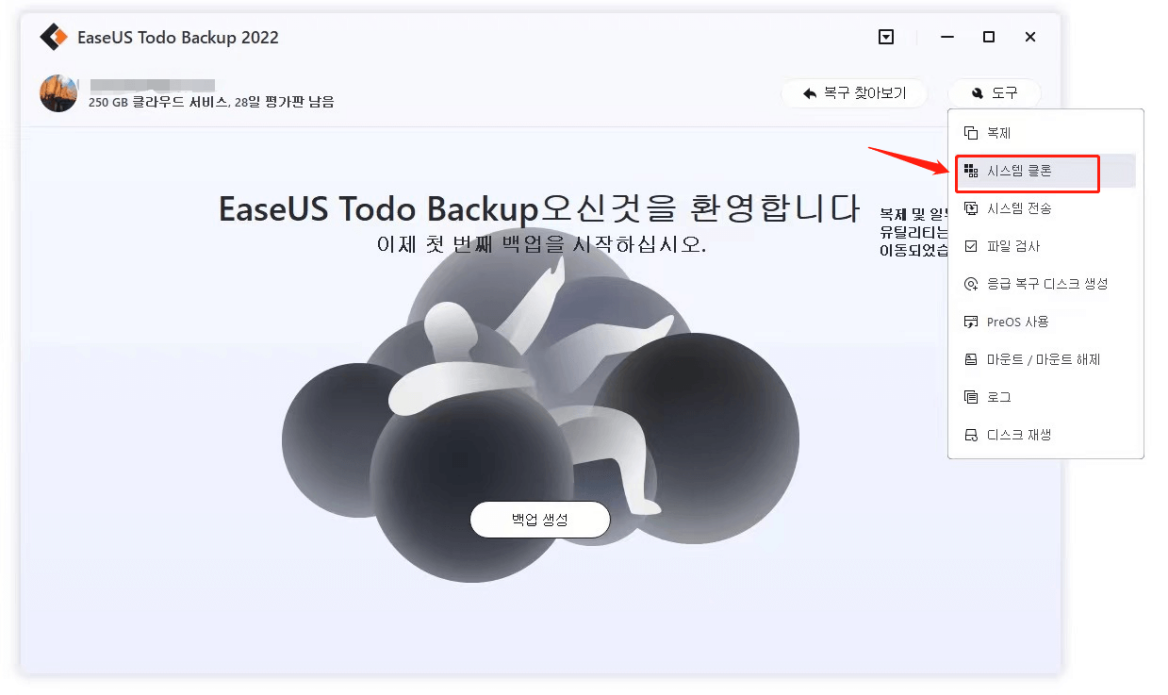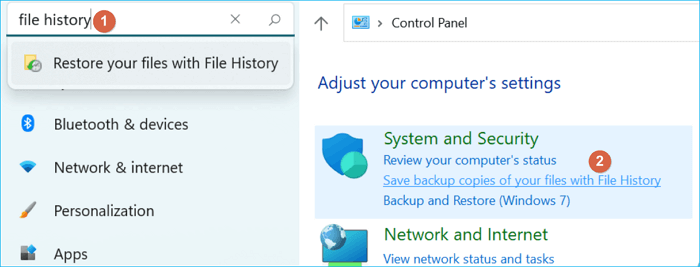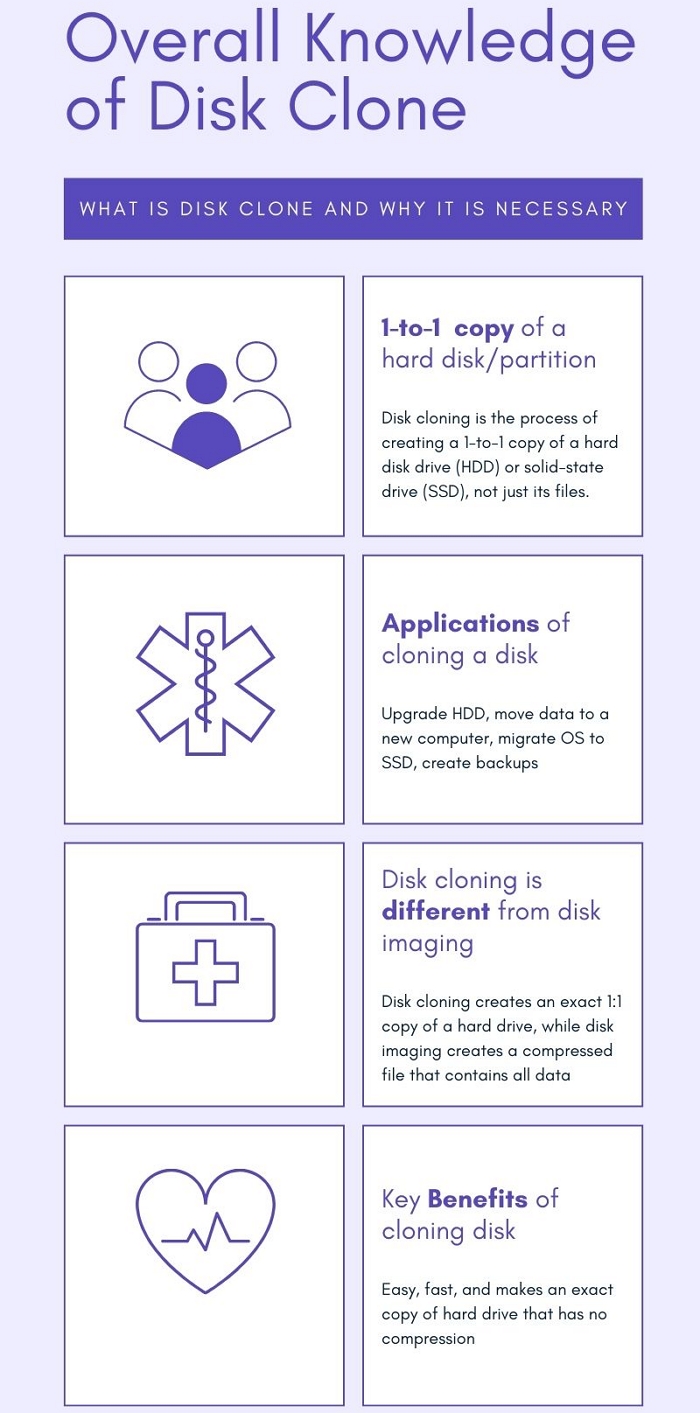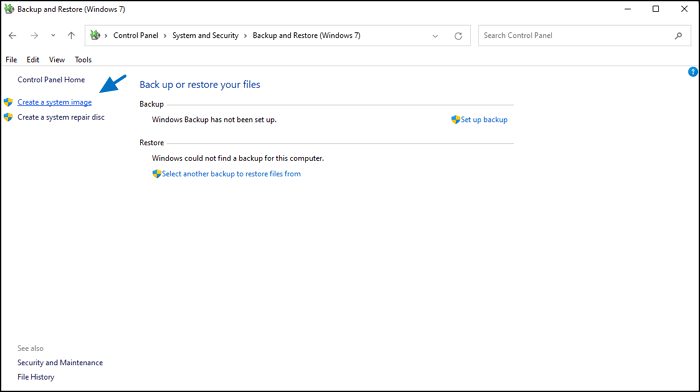페이지 목차
사용자가 RAID를 복제해야하는 이유
컴퓨터 사용자가 RAID 어레이를 복제해야하는 이유, 특히 Windows Server 사용자가 RAID 복제를 수행해야하는 이유는 무엇입니까? 일반적으로 디스크를 업그레이드하거나 작은 디스크에서 더 큰 디스크로 데이터를 마이그레이션하려면 RAID 어레이를 정기적으로 복제해야합니다. 일반적인 예는 하드웨어 RAID의 파티션에 공간이 부족할 때 더 큰 하드 디스크로 하드웨어 RAID를 재 구축하는 것을 선호 할 수 있다는 것입니다. 데이터를 다른 위치에 백업하고 하드웨어 RAID를 재 구축하고 데이터를 복원해야합니다. 시간이 많이 걸리는 작업입니다! 하지만 안전하고 쉬운 방법으로 RAID 디스크를 복제 할 수 있습니까? 대답은 '예'입니다. 이 기사에서는 EaseUS RAID 복제 소프트웨어 로이 작업을 쉽게 수행하는 방법을 보여줍니다 .
RAID에 대한 간략한 소개
RAID는 Redundant Array of Independent Disks를 의미하며 여러 디스크를 고성능의 대형 논리 디스크로 구성합니다. 디스크 어레이는 데이터를 여러 디스크에 스트라이프하고 병렬로 액세스하여 더 높은 데이터 보안 또는 데이터 전송 속도를 달성합니다. 데이터 손실, 용량 및 속도에 대해 서로 다른 보호 수준을 제공하는 접근 방식의 다양한 조합에 따라 RAID 0, RAID 1, RAID 2, RAID 3, RAID 4, RAID 5 및 RAID 10 (1 +0) 등
EaseUS RAID 복제 소프트웨어로 RAID 어레이를 복제하는 방법
RAID 복제 소프트웨어 -EaseUS Todo Backup 은 파일 별 및 섹터 별 디스크 복제를 지원합니다. Windows 응용 프로그램과 WinPE 부팅 디스크 모두 RAID 어레이를 지원합니다. Raid 드라이브를 복제하는 가장 쉬운 방법입니다. 소스 디스크를 선택한 다음 대상 디스크를 선택해야합니다. 이 프로그램으로 RAID 어레이를 복제하는 방법에 대한 단계별 지침이 필요한 경우 다음 단계를 시도하십시오.
1 단계: EaseUS 하드 디스크 복제 소프트웨어를 다운로드 설치하고 복제를 선택하십시오. 그런 다음 복사할 하드 디스크 (데이터 / 파일을 복사 할 하드 디스크)를 선택하십시오.
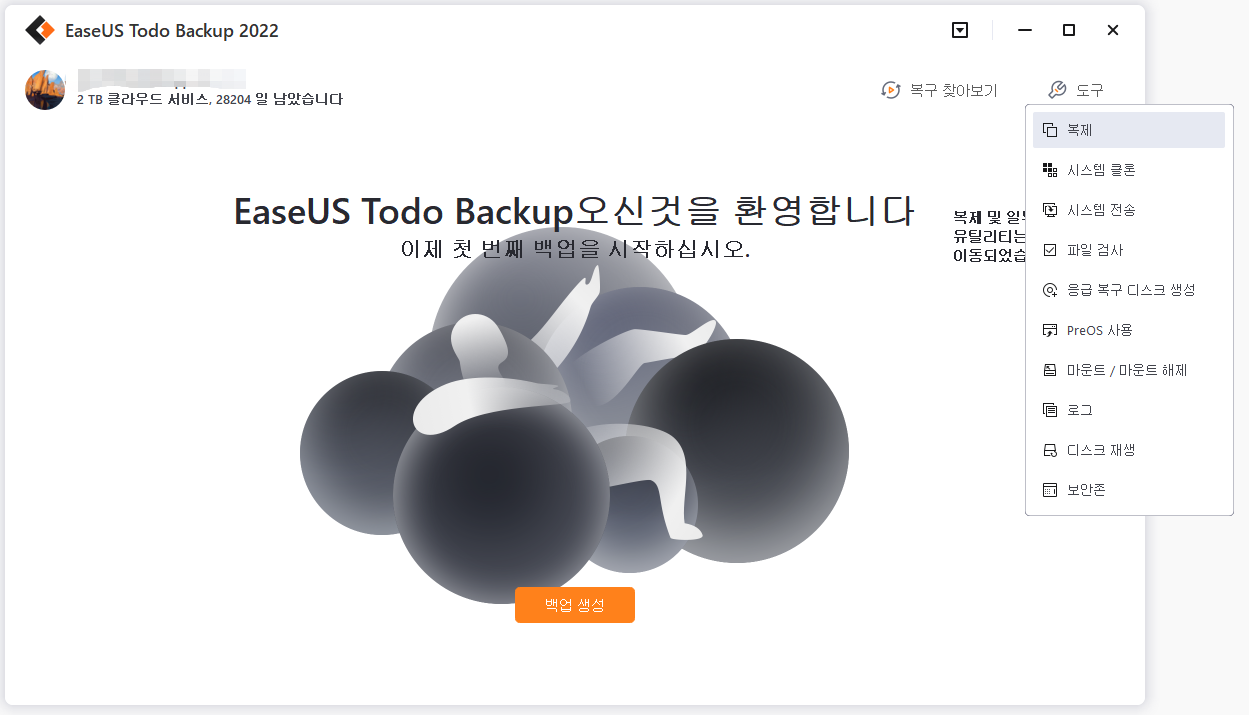
2 단계 : 하드 디스크를 선택한 후 왼쪽 아래 모서리에 "고급 옵션"이 있습니다. 섹터 별 복사본을 선택하십시오. 이 옵션을 사용하면 소스 하드 디스크의 데이터와 데이터가 없는 부품을 새 하드 디스크에 같이 복제 할 수 있습니다.
주의사항 : 대상 하드 디스크의 용량이 소스 하드 디스크 용량보다 큰지 확인하십시오!
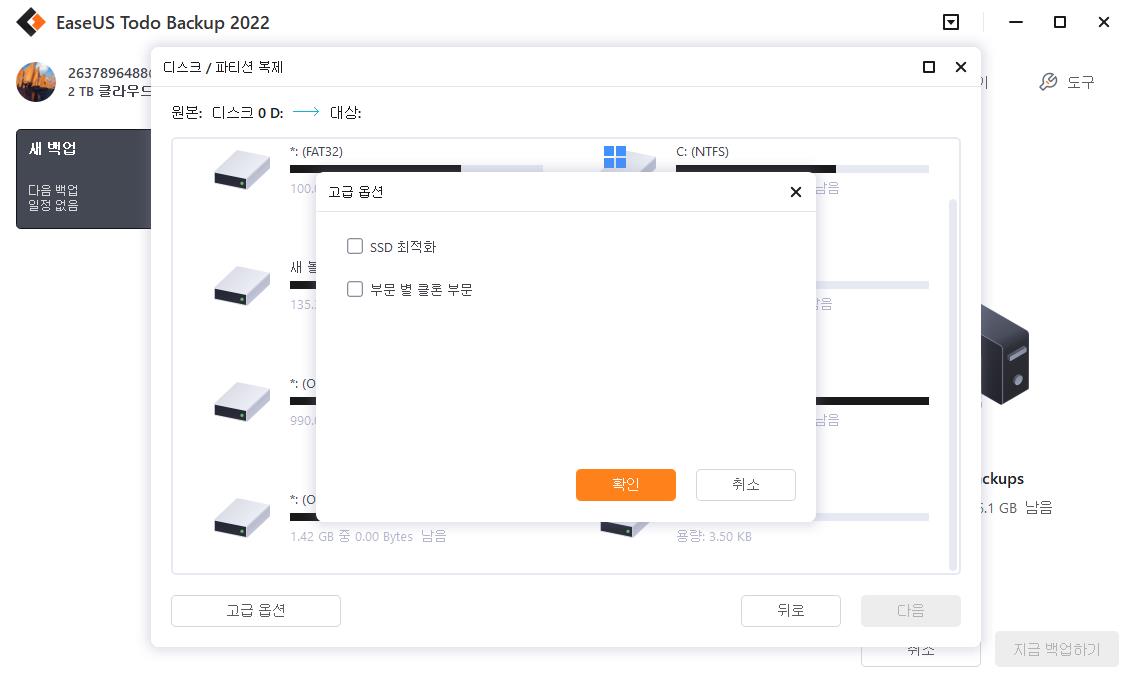
3단계 : 2 단계를 완료 한 후 하드 디스크 레이아웃을 미리 보고 문제가 없으면 "실행"을 클릭하십시오.
주의사항 : 원래 하드 디스크를 시스템 데이터를 복제 한 새 하드 디스크로 교체하려면 BIOS에서 부팅하도록 컴퓨터를 재설정 해야합니다.
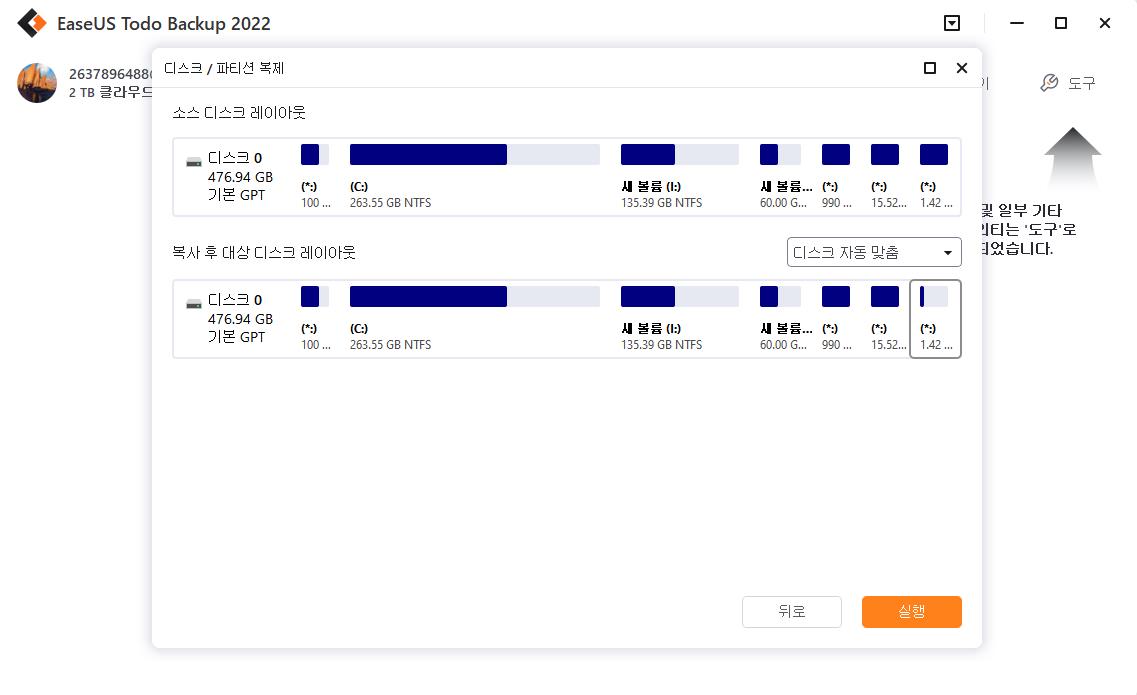
마무리
일반적으로 모든 소프트웨어는 Windows에서 하드웨어 RAID 어레이를 지원하지만 일부 소프트웨어는 부팅 디스크가있는 RAID 어레이를 지원하지 않으므로 부팅 디스크로 복원하거나 복제해야하는 경우 이러한 제품은 쓸모가 없습니다. 다행히 EaseUS Todo Backup은 WinPE 부팅 디스크를 제공하여 Windows에 들어 가지 않고도 RAID 어레이를 쉽게 백업 / 복원 또는 복제 할 수 있습니다.
이 페이지 도움이 되었나요?

EaseUS Todo Backup
EaseUS Todo Backup은 파일, 폴더, 드라이브, 애플리케이션 데이터 백업 및 시스템 이미지를 생성할 수 있는 신뢰할 수 있는 전문 데이터 백업 솔루션입니다. 또한 HDD/SSD를 손쉽게 클론하고, 시스템을 다른 하드웨어로 이전하며, 부팅 가능한 WinPE 디스크를 생성하는 기능도 제공합니다.
-
Updated by
Yvette는 수년간 IT 블로거로 활동하면서 다양함 경험은 쌓았습니다.EaseUS 팀에 합류한 이후 EaseUS 웹사이트 편집자로 활발하게 활동하고 있습니다.컴퓨터 데이터 복구, 파티션 관리, 데이터 백업 등 다양한 컴퓨터 지식 정보를 독자 분들에게 쉽고 재밌게 공유하고 있습니다.…전체 이력 보기